إصلاح: التطبيقات غير المثبتة تستمر في الظهور مرة أخرى على ويندوز 11

إذا استمرت التطبيقات والبرامج غير المثبتة في الظهور مرة أخرى على شريط المهام، يمكنك تحرير ملف XML لتعديل التخطيط وإزالة الأسطر المخصصة.

للكوكيز في المتصفح بعض المزايا. على سبيل المثال، بفضل الكوكيز، يمكن أن يتذكر الموقع تفضيلاتك مثل حجم الخط والموضوع واللغة المفضلة. لكن لها أيضًا جانب مظلم، مثل تتبعك عبر الإنترنت. أو إذا لم تكن مؤمنة بشكل كافٍ، يمكن أن تتعرض للاختراق، وقد يتمكن شخص ما من الوصول غير المصرح به إلى حساباتك. لهذا السبب يفضل العديد من المستخدمين ضبط متصفح Chrome على مسح الكوكيز عند الخروج، تحسبًا لنسيانهم. تابع القراءة لمعرفة كيفية مسح الكوكيز في متصفح Chrome عند إغلاق جميع النوافذ.
المحتويات
كيفية ضبط Chrome على مسح الكوكيز عند الخروج
بمجرد تمكين إعدادات Chrome، سيتم مسح الكوكيز بمجرد إغلاق جميع النوافذ. تعتبر ميزة مسح الكوكيز في Chrome خيارًا ممتازًا إذا كنت ترغب في زيادة أمانك ولكن تحتاج إلى تذكر مسح الكوكيز في المتصفح، خصوصًا عندما تكون في عجلة من أمرك.
للشفاء، افتح Chrome وانقر على النقاط الثلاث في الزاوية العليا اليمنى. اذهب إلى الإعدادات، ثم اختر الخصوصية والأمان على اليسار. اختر خيار الكوكيز وبيانات الموقع الأخرى. قم بالتمرير لأسفل حتى تجد خيار مسح الكوكيز وبيانات الموقع عند إغلاق جميع النوافذ.
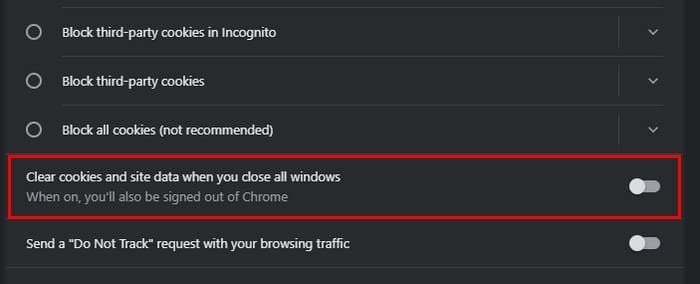
قم بتفعيل الخيار. وستكون جاهزًا للذهاب. سترى رسالة أسفل الخيار تقول أنك ستسجل الخروج من Chrome عند تفعيل هذا الخيار. هذا كل ما في الأمر. إذا غيرت رأيك يومًا ما وترغب في إيقاف هذه الميزة، اتبع نفس الخطوات لإيقافها.
قراءة أكثر
طالما أننا نتحدث عن الكوكيز، إليك مقالاً يجيب على السؤال: هل يجب أن أسمح لموقع MicrosoftOnline باستخدام الكوكيز على Safari؟ لمستخدمي Android، إليك كيفية مسح ذاكرة تخزين Chrome المؤقتة، والسجل، والكوكيز. يمكن لمستخدمي Amazon Fire أيضًا رؤية كيفية مسح ذاكرة التخزين المؤقت للمتصفح، والسجل،
الختام
يعد مسح الكوكيز في متصفحك طريقة رائعة للبقاء آمنًا عبر الإنترنت. لكن أشياء أكثر أهمية قد تتداخل مع تذكرك للقيام بذلك بشكل متكرر. ولكن بفضل خيار Chrome الذي يمكنك تفعيله، يمكن للمتصفح مسح الكوكيز من أجلك عند إغلاق جميع النوافذ. العيب هو أنك ستخرج من Chrome. لكن على الأقل لن يتمكن أحد من الوصول غير المصرح به. هل ستبقي هذا الخيار مفعلًا بشكل دائم؟ شارك أفكارك في التعليقات أدناه، وتذكر مشاركة المقال مع الآخرين على وسائل التواصل الاجتماعي.
إذا استمرت التطبيقات والبرامج غير المثبتة في الظهور مرة أخرى على شريط المهام، يمكنك تحرير ملف XML لتعديل التخطيط وإزالة الأسطر المخصصة.
إزالة المعلومات المحفوظة من الملء التلقائي في فايرفوكس من خلال اتباع هذه الخطوات السريعة والبسيطة لأجهزة Windows وAndroid.
في هذا الدليل، نعرض لك كيفية إجراء إعادة ضبط برفق أو بقوة لجهاز Apple iPod Shuffle.
هناك العديد من التطبيقات الرائعة على جوجل بلاي والتي تجعلك ترغب في الاشتراك. بعد فترة من الوقت، ستحتاج إلى إدارة اشتراكاتك على جوجل بلاي.
البحث في جيبك أو محفظتك لإيجاد البطاقة المناسبة للدفع يمكن أن يكون فعلاً مزعجاً. في السنوات القليلة الماضية، طورت شركات متعددة حلول الدفع غير التلامسية.
عند حذف تاريخ تنزيلات أندرويد، فإنك تساعد في توفير المزيد من مساحة التخزين من بين أشياء أخرى. إليك الخطوات التي يجب اتباعها.
هذا الدليل سيظهر لك كيفية حذف الصور ومقاطع الفيديو من فيسبوك باستخدام جهاز الكمبيوتر أو أندرويد أو نظام iOS.
لقد قضينا بعض الوقت مع Galaxy Tab S9 Ultra، وهو يعتبر الجهاز المثالي للتوافق مع جهاز الكمبيوتر الذي يعمل بنظام Windows أو Galaxy S23. بينما يعد هذا الجهاز رائعًا، إلا أن نظام Android وOne UI من Samsung ليست مثالية.
كتم رسائل المجموعة النصية في اندرويد 11 للحفاظ على إشعارات تحت السيطرة لتطبيق الرسائل وواتساب وتيليجرام.
قم بمسح تاريخ شريط العنوان URL على فيرفكس واحتفظ بجلساتك خاصة من خلال اتباع هذه الخطوات السريعة والسهلة.






